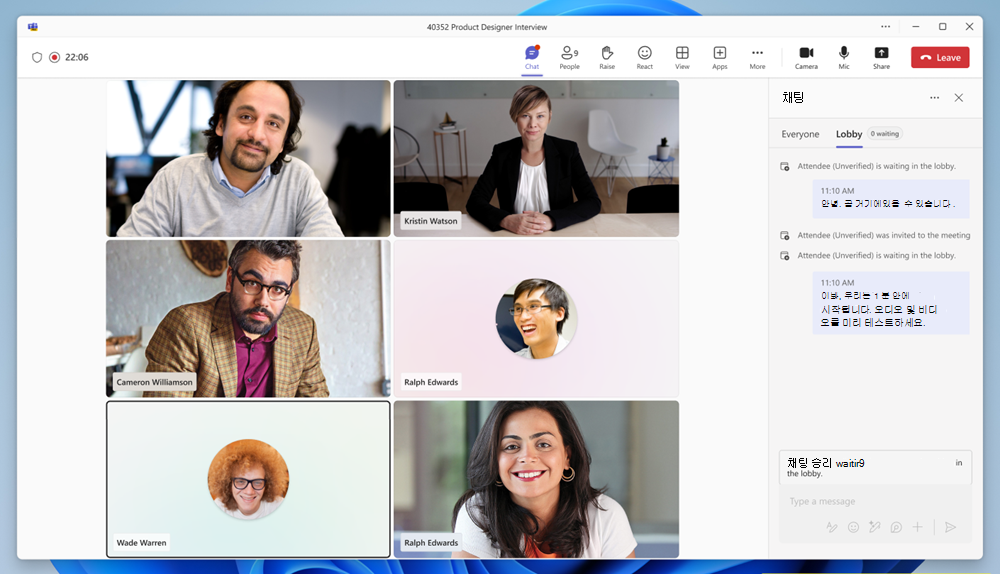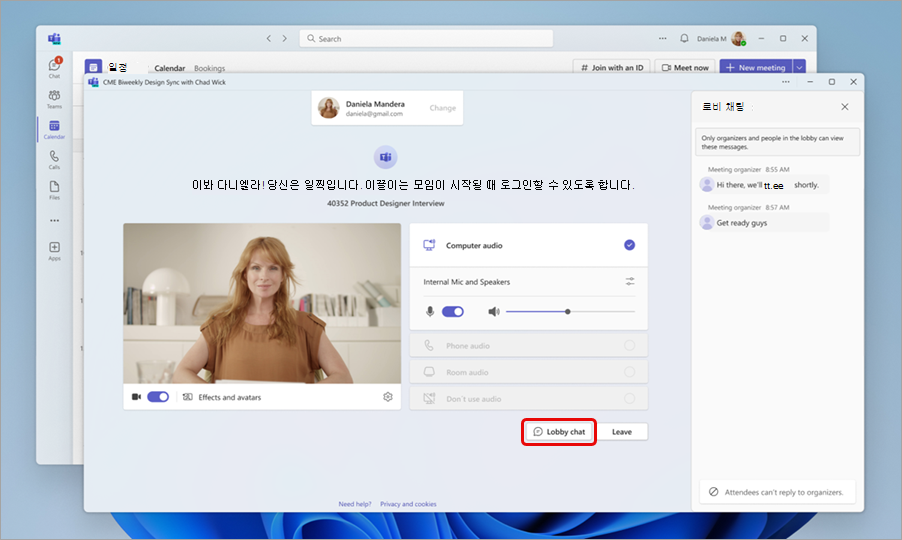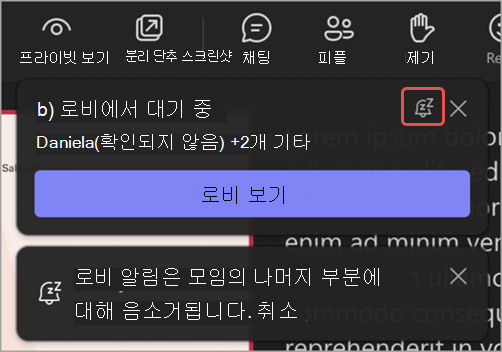Microsoft Teams 모임에서 로비 사용
Teams 모임의 모임 로비를 사용하여 사용자가 참가할 때 모임에 직접 참가하지 못하도록 합니다. 이끌이, 공동 주최자 및 발표자는 사람들이 로비에 입장할 때 알림을 받고 모임에 참가하도록 할 수 있습니다.
이 문서의 내용
로비 설정
각 모임은 기본적으로 IT 관리자가 설정한 로비 설정으로 설정되지만 모임 전이나 중에 변경할 수 있습니다. 모임에서 템플릿 또는 민감도 레이블을 사용하는 경우 일부 설정을 변경하지 못할 수 있습니다.
로비를 우회할 수 있는 사용자 선택
모임 이끌이는 모임에 직접 참가하는 사람과 다른 사람이 모임에 참가할 때까지 기다려야 하는 사람을 결정하게 됩니다.
사람들이 기다리도록 선택하면 귀하(그리고 다른 사람이 사람들을 인정할 수 있는 사람)가 로비에 있는 사람들의 목록을 볼 수 있습니다. 여기에서 이를 허용할지 거부할지를 선택할 수 있습니다.
|
누가 로비를 통과할 수 있나요? |
발생하는 결과 |
권장되는 경우 |
|---|---|---|
|
이끌이 및 공동 이끌이만 |
모임 이끌이는 귀하와 모든 공동 주최자가 직접 모임에 참가할 수 있습니다. 다른 모든 사람들은 로비에서 기다릴 것입니다. |
당신은 당신이 그들을 인정 할 준비가 될 때까지 다른 사람들이 로비에서 기다려야합니다. |
|
초대받은 사람* |
초대를 받은 사람(전달된 사람 포함)은 모임에 직접 참가합니다. Teams 계정이 없는 사람 로비를 우회하지 않습니다. 또한 최대 10,000명의 사용자가 배포 목록을 지원합니다. 다른 사람에게 초대를 전달하지 않으려면 초대에서 전달 허용을 끕 니다. |
Teams 계정을 통해 초대받은 특정 한정된 사용자 그룹이 모임에 직접 참가하고 다른 모든 사용자가 로비에서 대기하기를 원합니다. |
|
내 조직에서 사람 |
조직 내 사용자만 모임에 직접 참가할 수 있습니다. 다른 모든 사람들은 로비에서 기다릴 것입니다. |
모든 게스트와 외부 사용자가 대기실에서 대기하여 하나씩 승인할 수 있도록 합니다. |
|
내 조직 및 게스트에서 사람 |
조직의 사람 게스트 액세스 권한이 있는 사용자는 모임에 직접 참가할 수 있습니다. |
모든 외부 사용자(게스트를 제외한 조직 외부의 모든 사람)가 로비에서 대기하여 하나씩 승인할 수 있기를 바랍니다. |
|
내 조직, 신뢰할 수 있는 조직 및 게스트에서 사람 |
IT 관리자가 연결을 설정한 organization 및 조직의 모든 사용자 또는 게스트로 참가하는 모든 사용자는 로비를 우회할 수 있습니다. |
일부 외부 사용자(예: Teams 계정 없이 참가하는 사용자 및 IT 관리자가 연결을 설정하지 않은 조직의 사용자)가 로비에서 대기하여 하나씩 승인할 수 있기를 원합니다. |
|
모든 사용자 |
모임 링크에 대한 액세스 권한이 있는 사람은 전화를 받는 사람을 포함하여 모임에 직접 액세스합니다. IT 관리자가 설정한 모임 정책에 따라 Teams 계정 없이 참가하는 사용자,신뢰할 수 없는 조직의 사용자 및 전화 접속하는 사용자는 모든 사용자 옵션이 선택된 경우에도 organization 또는 신뢰할 수 있는 organization 사용자가 모임에 참가할 때까지 로비에 배치될 수 있습니다. |
아무도 로비에서 기다리는 것을 원하지 않습니다. 모든 사용자가 특정 승인 없이 모임에 참가할 수 있기를 바랍니다. |
* 채널 모임의 경우 직접 초대된 채널 멤버만 로비를 우회할 수 있습니다.
로비 설정 변경
모임 전, 도중 또는 후에(모임 시리즈의 경우) 로비 설정을 변경할 수 있습니다. 변경 내용은 모임이 시리즈의 일부가 아닌 한 변경한 모임에만 적용됩니다. 그런 다음 해당 시리즈의 모든 향후 모임에 변경 내용이 적용됩니다. 기본 로비 설정을 변경하려면 IT 관리자에게 문의하세요.
모임 전에 로비 설정을 변경하려면 다음을 수행합니다.
-
Teams에서 일정
-
이벤트를 두 번 클릭합니다.
-
편집
-
모임 시리즈의 instance 두 번 클릭한 경우 이 이벤트, 이 이벤트및 다음 모든 이벤트 또는 시리즈의 모든 이벤트를 편집할지 여부를 선택합니다.
-
-
-
모임 액세스
-
로비를 우회할 수 있는 사용자 드롭다운 메뉴에서 옵션을 선택합니다.
-
로비 토글을 켜거나 끌 수 있는 사람 전화 걸기를 켭니다.
-
로비 드롭다운 메뉴에서 모임에 참가할 수 있는 사용자를 선택합니다.
-
-
저장을 선택합니다.
새 Teams 일정에 대한 자세한 내용은 Microsoft Teams에서 새 일정 시작을 참조하세요.
모임 전에 로비 설정을 변경하려면 다음을 수행합니다.
-
Teams에서 일정
-
모임 또는 이벤트를 선택합니다.
-
편집을 선택합니다.
-
모임 설명에서 Ctrl 키를 누른 채 모임 옵션을 선택합니다.
-
모임 액세스
-
로비를 우회할 수 있는 사용자 드롭다운 메뉴에서 옵션을 선택합니다.
-
사람 전화 걸기를 켜면 로비 토글이 켜지거나 꺼집니다(사용 가능한 경우).
-
로비 드롭다운 메뉴에서 모임에 참가할 수 있는 사용자를 선택합니다.
-
-
저장을 선택합니다.
모임 중에 로비 설정을 변경하면 로비에서 대기 중인 사용자가 계속 대기합니다.
-
컨트롤
-
모임 액세스
-
로비를 우회할 수 있는 사용자 드롭다운 메뉴에서 옵션을 선택합니다.
-
사람 전화 걸기를 켜면 로비 토글이 켜지거나 꺼집니다(사용 가능한 경우).
-
로비 드롭다운 메뉴에서 모임에 참가할 수 있는 사용자를 선택합니다.
-
-
적용을 선택합니다.
로비 관리
모임 중에 로비를 관리하도록 지정한 사용자는 모임 참가를 허용하거나 거부할 수 있습니다.
로비를 관리할 수 있는 사용자
모임 이끌이, 공동 이끌이 및 발표자는 로비를 관리할 수 있습니다. 이끌이인 경우 해당 특정 모임 중에 로비를 관리할 수 있는 역할을 선택합니다. 모임 역할을 변경하여 다른 사람을 공동 이끌이 또는 발표자로 만들 수도 있습니다.
로비를 관리할 수 있는 사용자를 변경하려면 다음을 수행합니다.
-
Teams에서 일정
-
이벤트를 두 번 클릭합니다.
-
편집
-
모임 시리즈의 instance 두 번 클릭한 경우 이 이벤트, 이 이벤트및 다음 모든 이벤트 또는 시리즈의 모든 이벤트를 편집할지 여부를 선택합니다.
-
-
-
모임 액세스
-
저장을 선택합니다.
새 Teams 일정에 대한 자세한 내용은 Microsoft Teams에서 새 일정 시작을 참조하세요.
로비를 관리할 수 있는 사용자를 변경하려면 다음을 수행합니다.
-
Teams에서 일정
-
모임 또는 이벤트를 선택합니다.
-
편집을 선택합니다.
-
모임 설명에서 Ctrl 키를 누른 채 모임 옵션을 선택합니다.
-
모임 액세스
-
저장을 선택합니다.
참가자 허용 또는 거부
모임 중에 로비를 관리하는 사용자는 모임에 참가하기 위해 대기 중인 참가자 목록을 보고 허용 또는 거부 여부를 선택할 수 있습니다.
참가자를 허용하거나 거부하려면 다음을 수행합니다.
-
모임 창에서 사람
-
로비에서 대기 중:
-
다른 사람의 이름 옆에 있는 검사 표시를 선택하여 승인합니다.
-
다른 사람의 이름 옆에 있는 X 를 선택하여 거부합니다.
-
모두 허용을 선택하여 로비에서 모든 사람이 들어오도록 허용합니다.
-
로비 채팅
대기실에서 대기 중인 참석자에게 채팅 메시지를 보내 참가하기 전에 지연, 대기 시간 또는 완료해야 할 필수 구성 요소 또는 작업을 전달합니다.
이끌이는 적어도 한 명이 로비에 있을 때 로비 채팅에서 메시지를 보고 보낼 수 있습니다. 로비가 비어 있으면 로비 채팅을 사용할 수 없습니다.
로비 채팅에서 메시지를 보고 보내려면 다음을 수행합니다.
-
Teams에서 채팅
-
모임 컨트롤에서 채팅
이끌이는 모임 전, 도중 및 후에 모든 로비 채팅 메시지를 볼 수 있습니다.
참고 사항:
-
로비 옵션은 다른 사람이 로비 에서 대기하는 동안에만 표시됩니다.
-
로비 채팅은 메시지 반응, 회신, @mentions, 이모지, GIF, 스티커, Copilot로 다시 쓰기, Loop 구성 요소, 작업 및 앱
참석자 보기
로비 채팅에서 새 메시지를 보내면 대기실 채팅 창이 참가 전 화면의 참석자에 대해 자동으로 열리고 아무도 메시지를 놓치지 않도록 합니다. 또한 사전 조인 화면에서 로비 채팅
참석자는 회신이나 반응을 보낼 수 없으며 로비에 있는 동안에만 보낸 메시지를 볼 수 있습니다. 참가하기 전에 전송된 모든 메시지는 표시되지 않습니다. 로비 채팅 메시지는 기본 모임 채팅에 표시되지 않으며 참석자가 모임에 참가한 후에는 액세스할 수 없습니다.
로비 알림
로비를 관리하는 사람 사람들이 로비에서 기다리고 있다는 알림을 받게 됩니다. 알림에서 로비 보기를 선택하여 로비 로 바로 이동하거나 알림
실행 취소를 선택하여 알림을 다시 켭니다.
모임을 위해 로비 끄기
모든 사용자가 모임에 직접 참여하도록 하려면 로비를 무시할 수 있는 사용자를모두로 설정합니다. 이 변경 내용은 모임 시리즈의 일부인 경우 해당 모임 및 향후 모임에 적용됩니다. 구성한 모든 향후 모임에 대해 이 설정을 변경하려면 IT 관리자에게 문의하세요.
참고: 익명 참가자가 먼저 참가하면 로비에서 대기합니다. 조직, 신뢰할 수 있는 조직 또는 게스트 사용자가 참가한 후 자동으로 모임에 참가할 수 있습니다. 익명 참가자가 모임을 시작할 수 있도록 IT 관리자에게 문의하세요.
사용자를 제거하거나 모임을 잠글 수도 있습니다.
모임에서 사용자를 제거하려면 다음을 수행합니다.
-
모임 창에서 사람
-
제거하려는 사람의 이름 위로 마우스를 가져다 킵니다.
-
모임에서 제거